[Ред] Загальні відомості
[Ред] Створення сховища, служби SVN
1. У розділі особистого кабінету / Хостинг HTTP служб / додаємо до сайту демон SVN (якщо ви хочете інтегрувати його з Trac, то потрібно вибрати сайт, на якій і буде Trac встановлений):
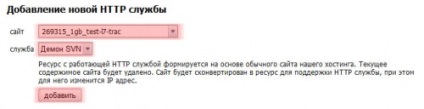
Додавання служби SVN до сайту
Після успішного додавання служби в таблиці з'являться її параметри, зверніть увагу на номер порту на якому буде працювати ваша служба:
2. Створюємо репозиторій:
Важливе зауваження. Репозиторій буде працювати тільки в каталозі
/ Svn. тому не забувайте створювати його саме в ньому.
[Ред] Додавання користувачів
1. У розділі особистого кабінету / Додаткові FTP логіни / створюємо додаткового SSH-користувача, для роботи з SVN через SSH-тунель:

Додавання логіна в особистому кабінеті
в разі успішного додавання, в таблиці з'явиться такий запис:
Запис про успішне додаванні
Цей користувач зможе працювати з SVN репозиторієм через SSH-тунель.
2. Додаємо користувача, редагуючи файл
Примітка. Для зручності можна використовувати ті ж логін / пароль, що і для додаткового SSH-входу.
Цей користувач зможе працювати з SVN репозиторієм по протоколу SVN.
/ Svn / названіе_репозіторія / conf / authz можна задати "права" для створеного користувача. Призначимо звичайні - "читання-запис":
Якщо ви хочете заборонити анонімний доступ на читання сховища по протоколу SVN, то у файлі
/svn/названіе_репозіторія/conf/svnserve.conf в секції [general] додайте рядки:
[Ред] Налаштування клієнтів, тестування підключень
[Ред] Протокол SVN
Робота з репозиторієм по протоколу SVN є найбільш швидкою і зручною, прекрасна реалізована як в Windows, так і в UNIX системах. 1. UNIX, робота через консольний клієнт svn.
имя_пользователя - це ім'я з файлу
2. Windows TortoiseSVN Приклад введення URL в Repository Browser:
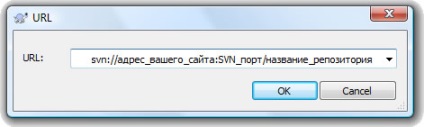
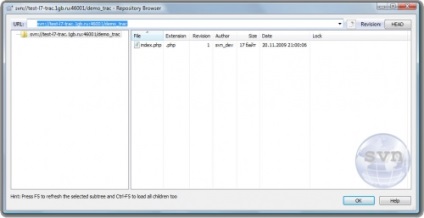
Робоче вікно Repo-browser
[Ред] Протокол SSH
1. Робота з UNIX через консольний клієнт svn. Перш за все, у себе на локальній машині потрібно зробити настройку svn клієнта для роботи з SSH-тунелю через спеціальний порт. Для цього в файлі
/.subversion/config в секції [tunnels] додайте рядок:
Перший спосіб безпечний, але вимагає постійного введення пароля при доступі до SVN-сховища, при цьому не потрібно робити ніяких додаткових налаштувань як на сервері, так і на клієнті. Працює так:
команда попросить вас ввести пароль, який ви вказали при створенні додаткового SSH / SVN користувача в розділі кабінету / Додаткові FTP логіни /.
Важливе зауваження. Після того, як ви розмістили публічний ключ на сервері в файл
/.ssh/authorized_keys обов'язково додайте в початок рядка (до слів ssh-rsa або ssh-dsa) з ключем наступний код:
имя_пользователя - ім'я користувача з розділу кабінету / Додаткові FTP логіни /, відповідно це ж ім'я має використовувати той чоловік, чий ключ ви розмістили на сервері.
В цьому випадку команда:
не питатиме про пароль.
[Ред] Тунель SSH
Це найбільш швидкий і безпечний спосіб роботи з репозиторієм. Робота йде по протоколу SVN, але не з віддаленим сервером, а з локальною машиною (портом), на яку проброшен по захищеному SSH-каналу порт з віддаленої машини.
1. Для UNIX систем досить зробити так:
имя_пользователя - це ім'я з файлу
Тоді працювати з SVN можна вже так:
2. Для Windows: Основні настройки для доступу по SSH на сервер через PuTTY см. В статті Юнекс шелл. тут буде тільки відзначена секція настройки туннелінга.
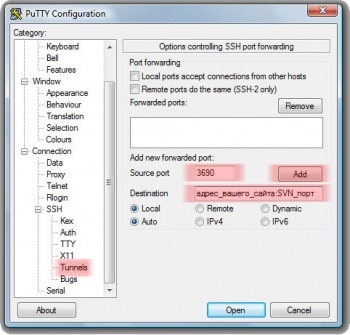
Додавання опція тунелю
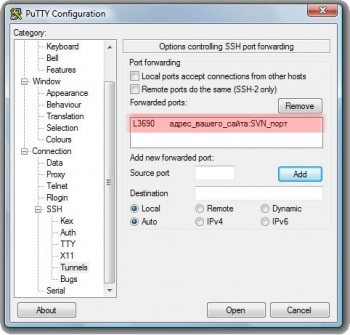
Вікно конфігурації туннелінга після додавання опцій
Після з'єднання з сервером по SSH в TortoiseSVN можна використовувати такі URL:
[Ред.] Також
[Ред] Посилання
- Subversion (рус.) - загальна інформація по Subversion на сайті wikipedia.
- Управління версіями в Subversion (рус.) - офіційна документація по Subversion.
- TortoiseSVN (рус.) - документація по TortoiseSVN.